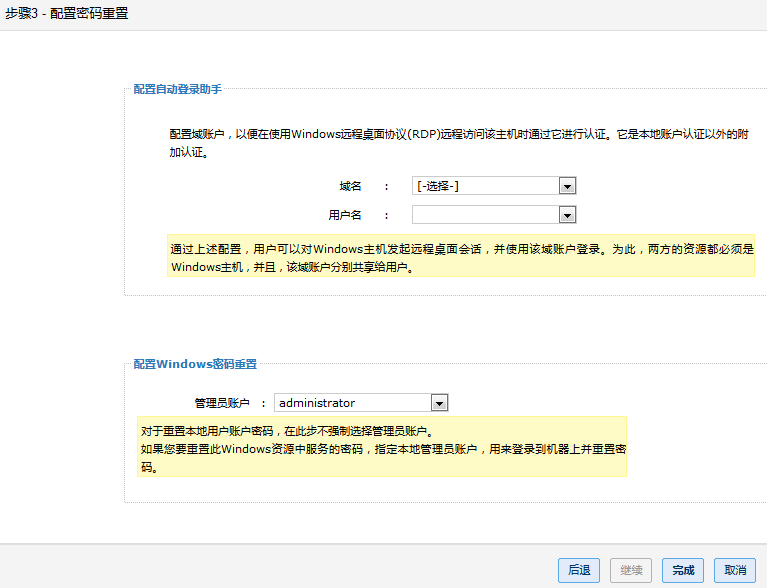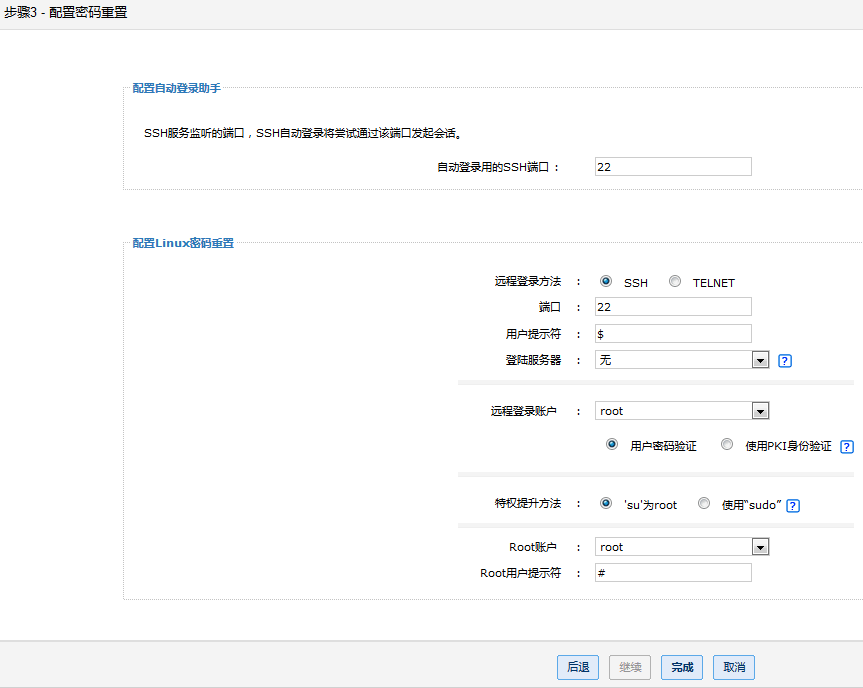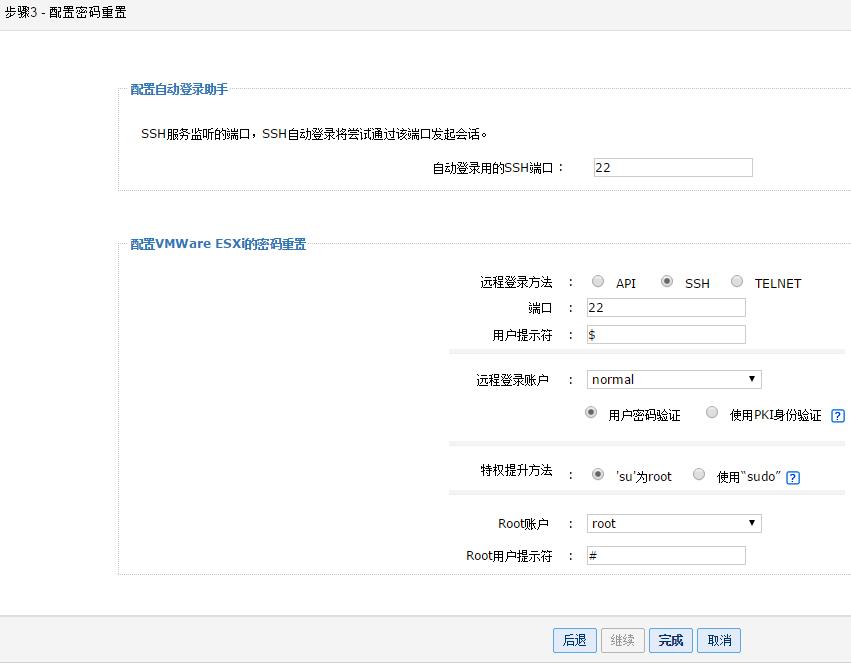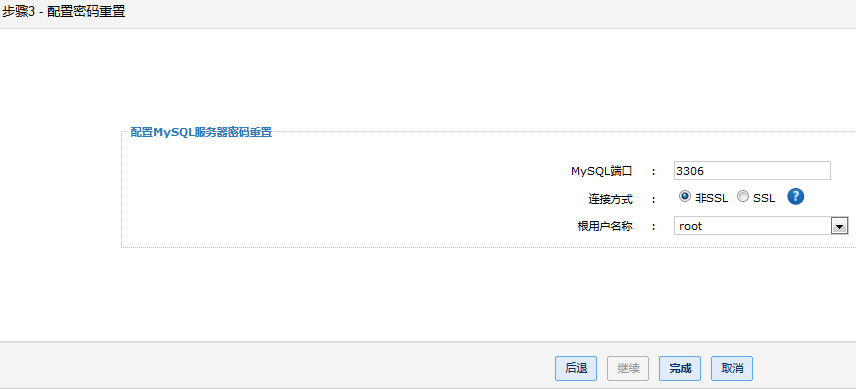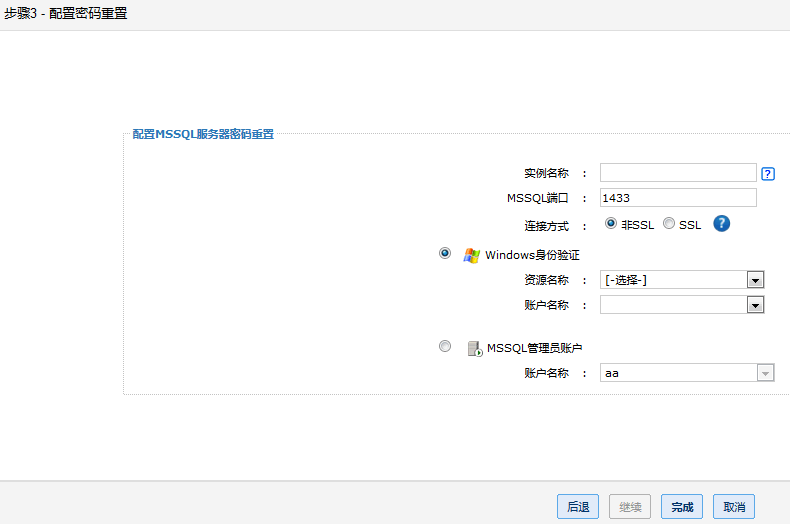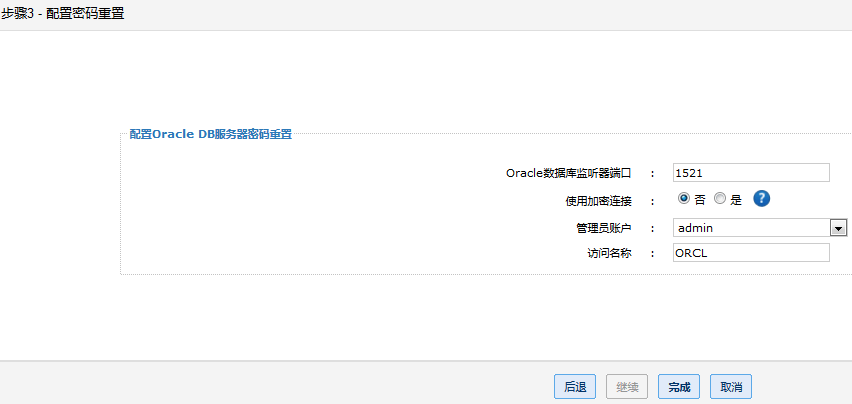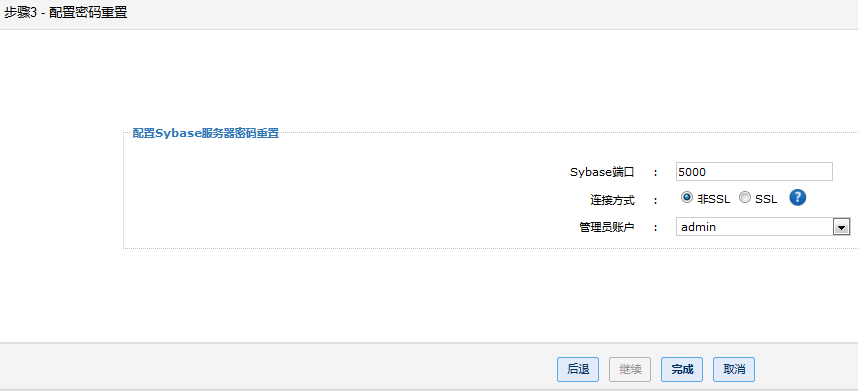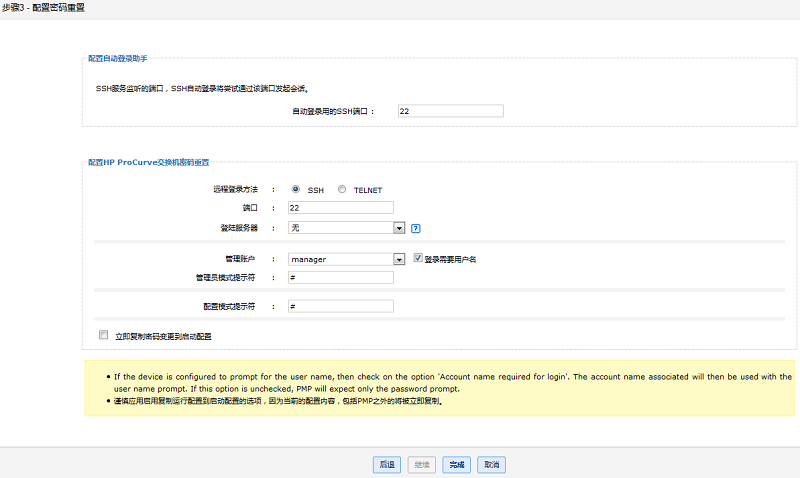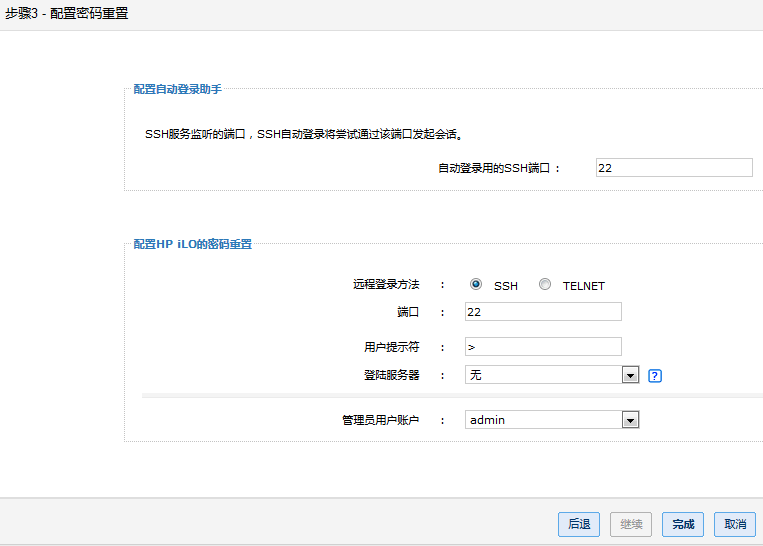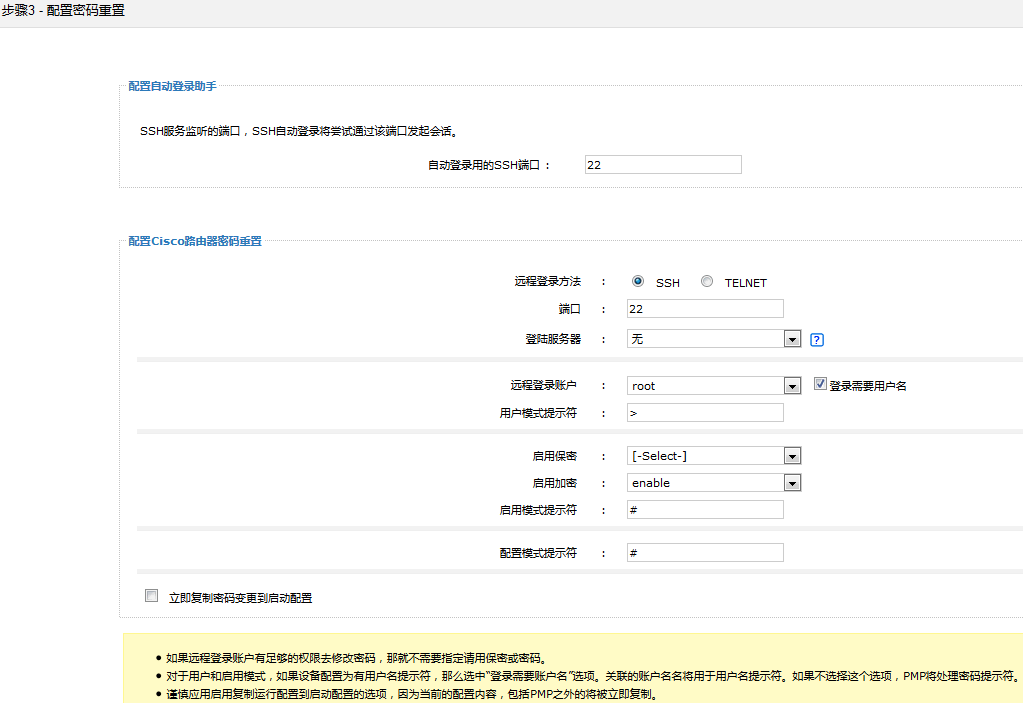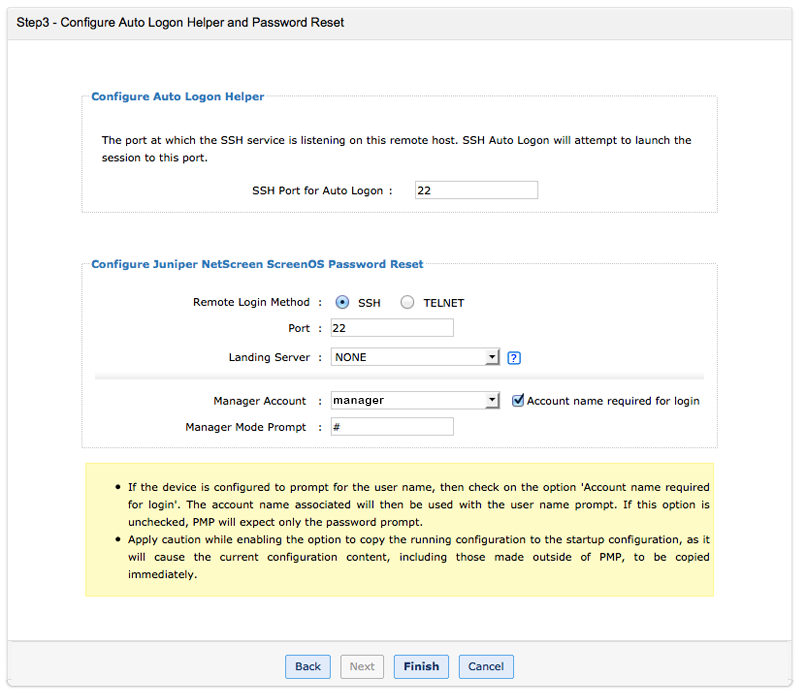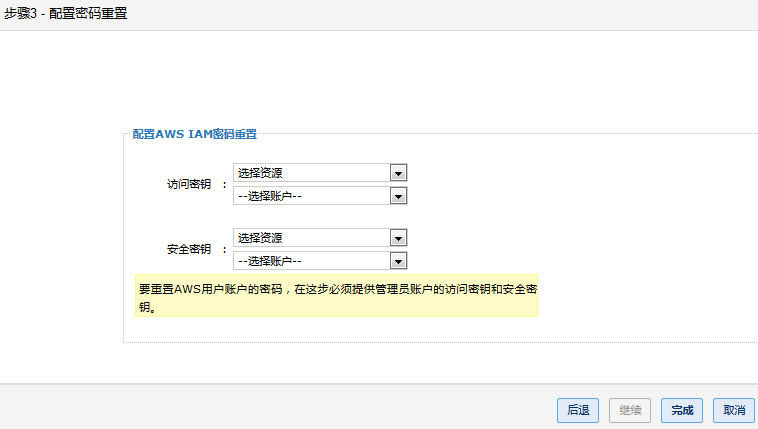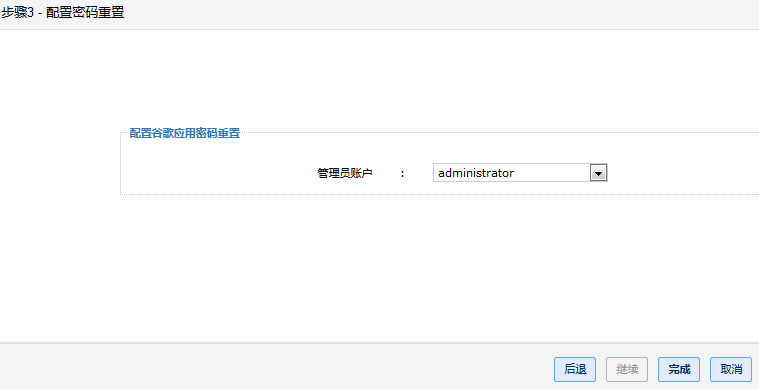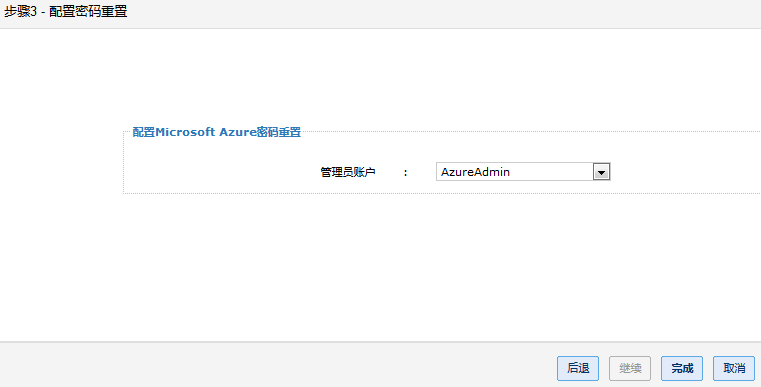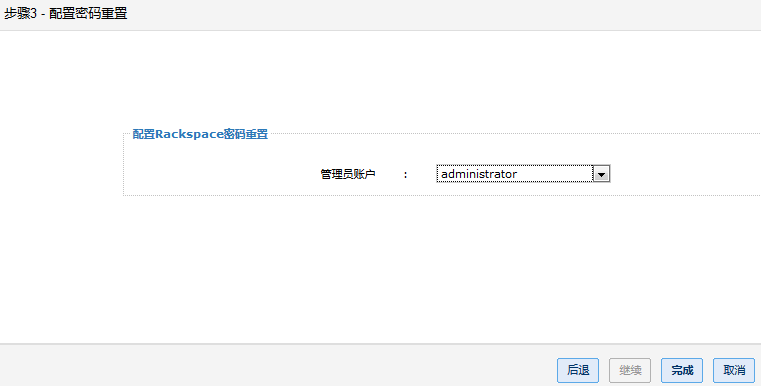添加资源
使用PMP的第一步,您需要将"资源" 添加到PMP中。
添加资源的步骤,
添加资源可以通过如下三步来完成。第一步输入资源名称,DNS名称/IP地址,资源类型,位置等。
第一步: 添加资源明细
- 点击"资源"标签
- 点击"添加资源"链接。
- 在打开的用户界面,输入"资源名称".资源名称是一个用于在PMP数据库中唯一标识资源的。这是必填字段。
- 在"DNS名称/IP地址"旁边输入相应内容。DNS名称或IP地址在资源密码更改时使用。这是选填内容。不过,如果您想开启远程密码重置,这就是必填项。
- 在"资源类型"字段旁边选择合适的资源类型。例如,您要添加一个服务器,您可以选择如下类型 - Windows/Windows Domain/Linux/Mac/Soalris/HP UNIX/IBM AIX/MS SQL Server/ MySQL server/ Oracle DB Server/ VMWare ESXi/ Sybase ASE/ LDAP Server / HP ProCurve/ HP iLO/ Cisco IOS/ Cisco CatOS/ Cisco PIX/ Juniper Netscreen/ File Store/ Key Store/ License Store/ Website Accounts. 您还可以根据需求来添加自定义资源类型,点击"立即添加"链接。PMP为您提供的可选类型有存储数字文件,证书,图片和文档。关于类型的解释如下:
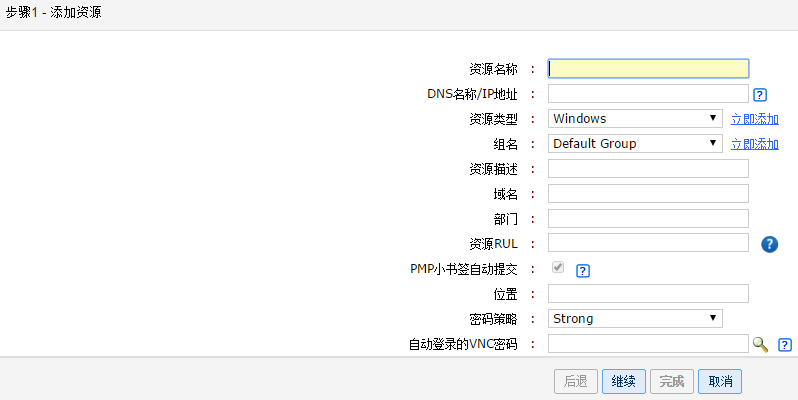
存储数字证书,许可密钥,文件,文档,图片等。
不同的文件类型以及它们的密码都可以被安全的存储在PMP存储库中。要存储许可密钥,证书或者文档等,您需要选择资源类型,下面是对资源类型的介绍:
PMP默认可以存储如下文件:
证书存储: 存储任何私有的/公共的密钥,数字证书和数字签名文件。
许可密钥存储: 存储软件的许可密钥。
文件存储:存储数字内容(文档,图片,可执行文件等)
您可以创建自己需要的资源类型。
其他类型的资源也可以像上面的类型一样被管理和共享。在检索过程中,会产生一个指向该文件的链接,并被保存在磁盘当中。
- 如果您已经有了资源组并且如果您希望把资源添加到资源组当中,选择"组名"。否则,该字段使用默认值。
- 对新添资源进行描述,便于理解。
- 如果资源类型为“Windows Domain”,输入域名。然后您才可以使用Windows服务帐户重置功能
- 输入资源所在的"部门"和"位置"。
- 如果您想访问添加到网络上的资源,请输入URL,您甚至可以在URL中输入用户名和密码直接登录到资源。 出于安全考虑,PMP会将URL中的用户名和密码显示成为占位符。当调用URL时,PMP会将占位符替换为原来的数据并以“POST”方式提交数据。无论在什么地方调用该URL,用户都能够访问到密码。下面提供了4个可以使用的占位符: %RESOURCE_NAME%, %DNS_NAME%, %ACCOUNT_NAME% and %PASSWORD%
举例说明在URL中占位符的使用:
(1)假设您有一个叫做“abc”的资源,在浏览器中输入的地址为http://abc,此时您可以输入带有占位符的资源url来访问一个应用程序,如下所示:
http://%RESOURCE_NAME%
(2) 假设您有一个应用程序运行在7272端口并且您可以通过应用程序所在的主机DNS名称来访问它。您可以使用占位符并按如下格式输入URL:
https://%DNS_NAME%:7272
也许,您希望能够在提供了用户名和密码后,能够直接登录到资源,可以按如下格式输入URL:
https://%DNS_NAME%:7272/j_security_check?j_username=%ACCOUNT_NAME%&j_password=%PASSWORD%&domainName=LOCAL
- 选择所需的“密码策略“ - 强,中或低。您还可以根据需要来自定义策略。选择必要的策略至关重要,当管理员尝试改变某资源账户的密码时,此策略将是强制的。选择的密码策略只试用于资源级别。如果您要设置账户级别的密码,也可以对所需账户单独进行设置。
- 密码策略有什么用?
添加资源时,就自然就会遇到这个问题。下面的例子可以帮您解决您的疑问:如果您希望拥有强壮的账户密码,且其他管理员在修改密码时也必须遵照此密码策略。所以密码策略是十分重要的。
- 我可以为资源添加自定义字段吗?
是的,您可以。您可以为最多为资源添加20个字段。添加自定义字段步骤如下,点击"资源"—>"更多动作"—>"定制资源"
- 字符/列表 - 用于文本输入。输入的默认值将在表单中使用。
- 数字 - 用于数字输入。输入的默认值将在表单中使用。
- 密码 - 用于密码输入。输入的字符将不显示而且密码生成器图标将出现在此输入框后面。
- 日期 - 输入日期和时间。
- 文件 - 它是基于文件的附加字段。
- 别人能够看到我添加的资源吗?
重要提示:
当您创建了“文件”自定义字段,它不会自动生效。您需要为资源类型指定创建的附加字段。点击"管理 >> 资源类型", 然后点击所需资源类型旁边的"编辑"。在打开的界面中,选择"文件"。
除了超级管理员之外(如果您在PMP中添加了超级管理员),其他用户都不能够看到您添加的资源,即使管理员用户也不行。除非您想要向其他管理员共享您的资源他们才能够看到共享给他们的资源。
第二步:添加账户详细信息 - (被管理的用户账户和密码)
第二步是添加资源用户账户和他们的密码(他们已经被共享到多个用户)。注意,这样的资源可以被添加到每一个账户。
重要提示:
如果您想要对远程系统进行密码重置,请确保您在这里输入的密码和目标系统的密码相同。PMP会使用这些凭证登录到目标系统并进行密码重置,如果密码错误,密码重置就会失败。
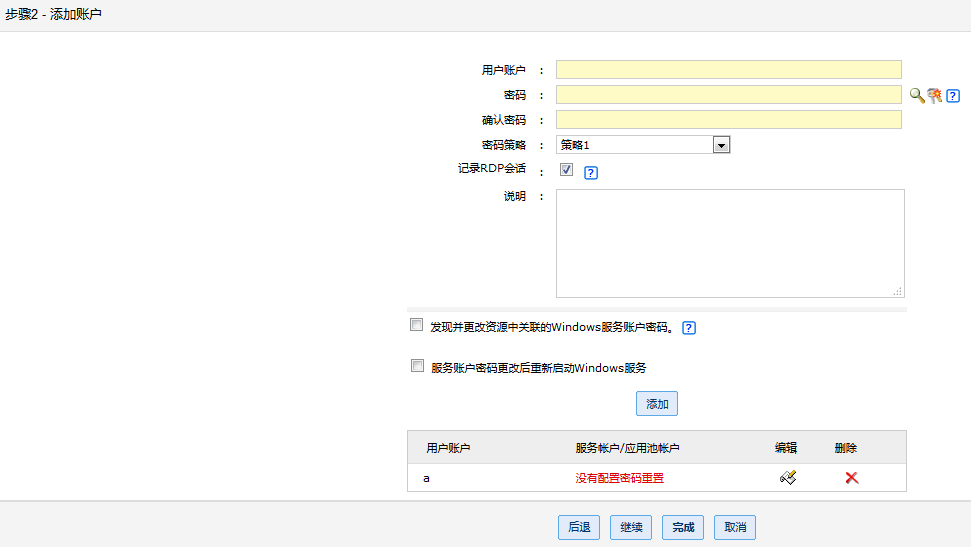
- 在"用户账户", 文本字段输入账户的用户名。这是必填内容。
- 在"密码", 文本字段输入账户的密码。这是必填内容。如果您设置了“密码策略”,则输入的密码还有符合密码策略。例如,如果您设置的密码策略为“强”,则您输入的密码就应该符合这一策略。如果您不希望强制执行密码策略,可以在“全局设置”中进行设置。
- 确认密码
- 为账户选择所需的“密码策略” - 强,中或低。除了已有策略,您还可以根据需要自定义创建策略。PMP的密码生成器会根据策略生成密码。
- 在"注释"栏中输入关于账户的描述。这样可以用于将来正确的识别账户。
- 如果资源类型属于“Windows域”,您可以选择使用Windows服务账户重置功能(点击此链接查看详细信息)
- 对需要启用RDP会话记录的资源选择复选框。
- 现在添加的账户就会被列出到列表中。
- 一个资源也许有许多账户 - 例如,当管理Linux服务器的密码时。可能会有许多个用户账户,如root,guest等。所以,您也可以对一个资源添加多个账户和密码。您只需重复上面的步骤进行操作。
- 如果您的资源类型是Windows, Linux, Windows Domain, IBM AIX, HP UNIX, Solaris, Mac OS, VMWare ESXi, MS SQL Server, MySQL server, Oracle DB Server, Sybase ASE, LDAP Server, HP ProCurve, HP iLO, Cisco IOS, Cisco CatOS, Cisco PIX, Juniper Netscreen,并且如果您需要远程重置密码,点击"下一步";
- 否则点击"完成",完成添加资源。
- 我可以为账户添加自定义字段吗?
是的,可以。您可以为账户添加多达20种自定义字段。要添加自定义字段,请点击"管理 >> 定制 >> 账户 -附加字段"。您的附加字段可以是如下5种格式 -
字符/列表 - 用于文本输入。输入的默认值将在表单中使用。
数字 - 用于数字输入。输入的默认值将在表单中使用。
密码 - 用于密码输入。输入的字符将不显示而且密码生成器图标将出现在此输入框后面。
输入日期和时间 - 输入日期和时间
文件 - 它是基于文件的附加字段
重要提示:当您创建了“文件”自定义字段,它不会自动生效。您需要为资源类型指定创建的附加字段。点击"管理 >> 资源类型", 然后点击所需资源类型旁边的"编辑"。在打开的界面中,选择"文件"。
所需的用户名和密码已经被添加到PMP存储器。通过审核的用户访问资源时将可以查看到这些信息。
步骤3:远程密码重置
(此功能适用于白金版和企业版)
PMP为您提供了远程更改所选资源密码的功能。当前,这一功能只适用于如下类型的资源:Windows, Windows Domain, Linux, IBM AIX, HP UNIX, Solaris, Mac OS, VMWare ESXi, MS SQL server, MySQL server, Oracle DB Server, Sybase ASE, HP ProCurve, HP iLO and Cisco Devices (IOS, CatOS, PIX), Juniper Netscreen。使用这一功能,您可以在PMP web界面更改远程服务器的密码。
您可以通过2种方式实现此功能:
- 在远程主机部署PMP代理
- 不使用代理
如果远程资源有限制,如防火墙,您就需要安装代理。否则,您就不必使用代理进行密码重置。
如果不使用代理,您可能只需三步就能完成密码重置。您需要输入用于登录资源的凭证。对于Windows域控, Linux, IBM AIX, HP UNIX, Solaris, Mac OS, VMWare ESXi, MS SQL server, MySQL server, Oracle DB Server, Sybase ASE, LDAP Server, HP ProCurve, HP iLO和Cisco Devices (IOS, CatOS, PIX), Juniper Netscreen,输入用于远程登录并执行密码重置的帐号。对于其它类型的资源这一步不适用。